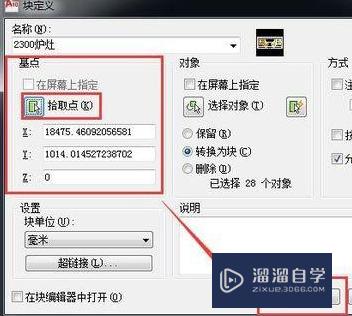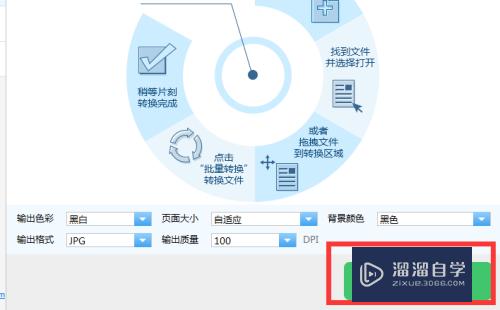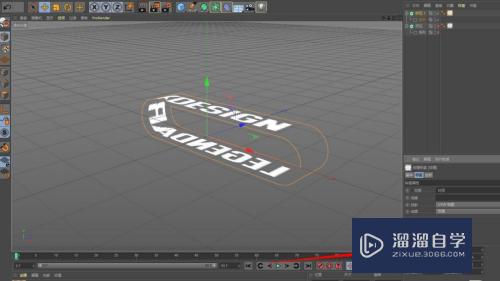怎么使用Excel绘制一次函数图(怎么使用excel绘制一次函数图像)优质
Excel这个常用的办公软件实际上功能十分强大。下可以作为一般的办公软件。上可以作为科学计算的重要工具。本分享如何利用Excel绘制一次函数图像。学会了以后就不用用画图工具手工画了。
如果您是第一次学习“Excel”那么可以点击这里。免费试学Excel最新课程>>
工具/软件
硬件型号:惠普(HP)暗影精灵8
系统版本:Windows7
所需软件:Excel2010
操作方法
第1步
在excel的单元格内填好x轴。y轴对应的数据。一般x轴的数据为一列。y轴的数据为一列。

第2步
在excel工作表中插入"带平滑线"的散点图
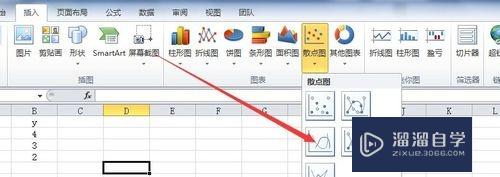
第3步
在插入的图标中右键选择“选择数据”
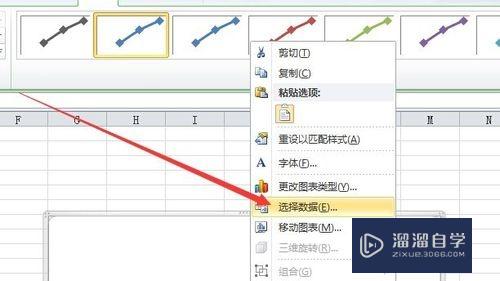
第4步
分别添加好x轴。y轴的数据。然后点击“确定”即可。
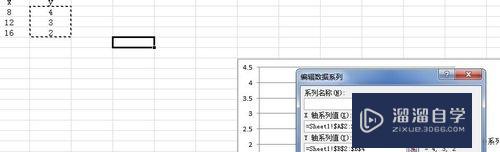
第5步
如下图所示就是绘制一次函数曲线了。我们也可以为图表添加一个名字。也可以让其显示此一次函数的公式。
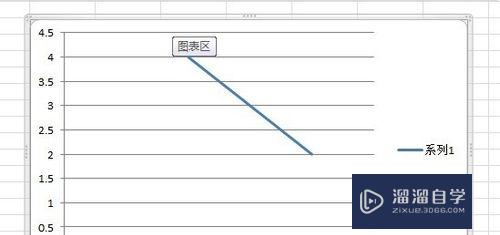

以上关于“怎么使用Excel绘制一次函数图(怎么使用excel绘制一次函数图像)”的内容小渲今天就介绍到这里。希望这篇文章能够帮助到小伙伴们解决问题。如果觉得教程不详细的话。可以在本站搜索相关的教程学习哦!
更多精选教程文章推荐
以上是由资深渲染大师 小渲 整理编辑的,如果觉得对你有帮助,可以收藏或分享给身边的人
本文标题:怎么使用Excel绘制一次函数图(怎么使用excel绘制一次函数图像)
本文地址:http://www.hszkedu.com/67341.html ,转载请注明来源:云渲染教程网
友情提示:本站内容均为网友发布,并不代表本站立场,如果本站的信息无意侵犯了您的版权,请联系我们及时处理,分享目的仅供大家学习与参考,不代表云渲染农场的立场!
本文地址:http://www.hszkedu.com/67341.html ,转载请注明来源:云渲染教程网
友情提示:本站内容均为网友发布,并不代表本站立场,如果本站的信息无意侵犯了您的版权,请联系我们及时处理,分享目的仅供大家学习与参考,不代表云渲染农场的立场!